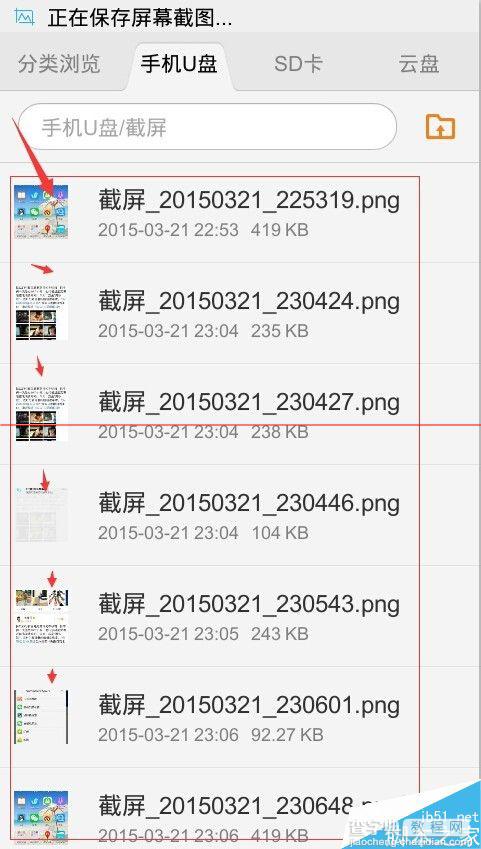步步高vivo怎么截图?vivo Y22使用手机截图的教程
发布时间:2016-12-21 来源:查字典编辑
摘要:一般的手机都有截图功能,今天介绍步步高vivoY22怎么截图,以及怎么在文件管理中找到截图的文件,请看下面步骤!1、把手机屏幕翻到你想截图的...
一般的手机都有截图功能,今天介绍步步高vivo Y22怎么截图,以及怎么在文件管理中找到截图的文件,请看下面步骤!
1、把手机屏幕翻到你想截图的页面,比如微博,
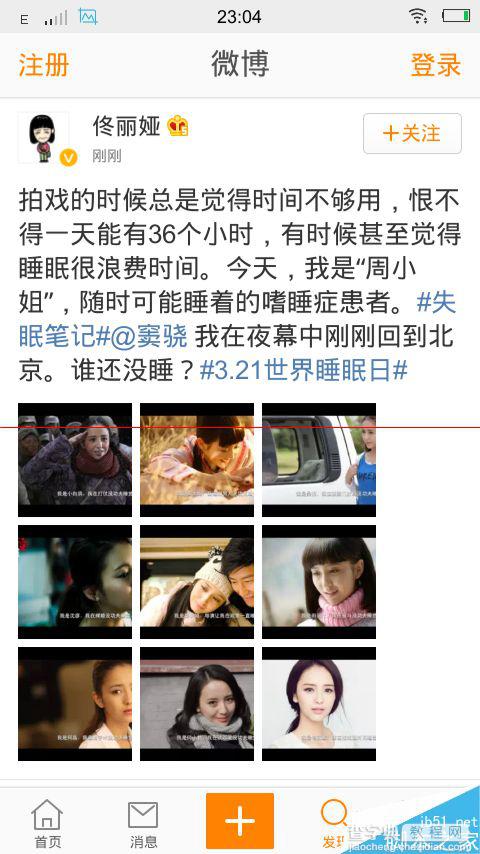
2、接下来按住手机的电源键和中间的home键,先按电源键的同时按下home键,听到“咔”一声就截图成功了 如图


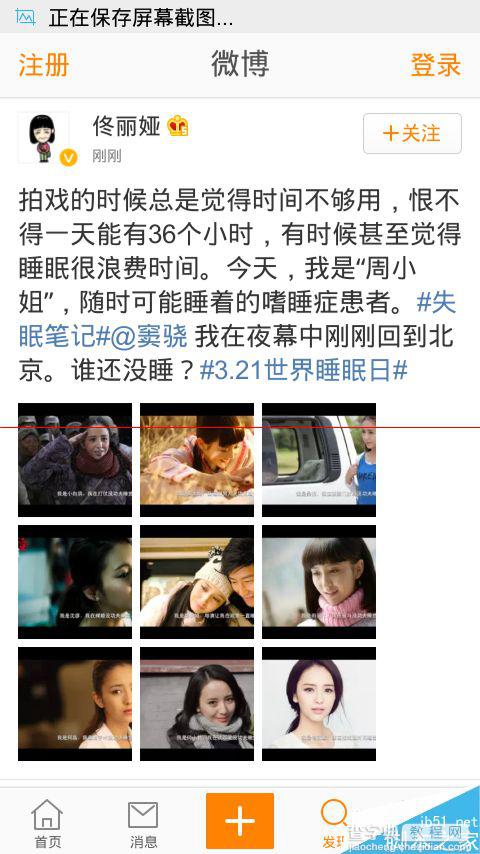
3、此时任务栏中提示正在保存截屏,屏幕往下滑找到通知栏中的已捕获屏幕截图
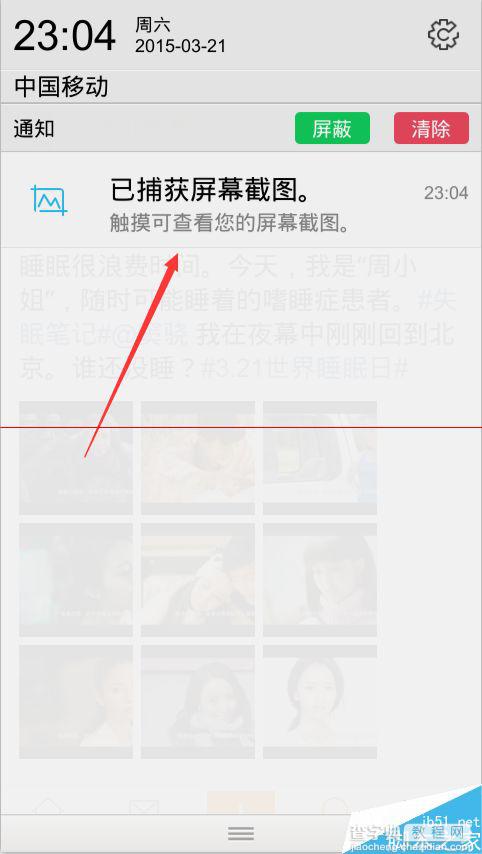
4、然后点击通知栏里的截屏信息,就可以打开刚才所截取的图片了,或者分享,蓝牙发送。

5、如果你点击了清除,相册里面是看不到截图的图片的,那么怎么找到呢 1:回到主页,2:打开文件管理,3:选择手机U盘,4:截屏
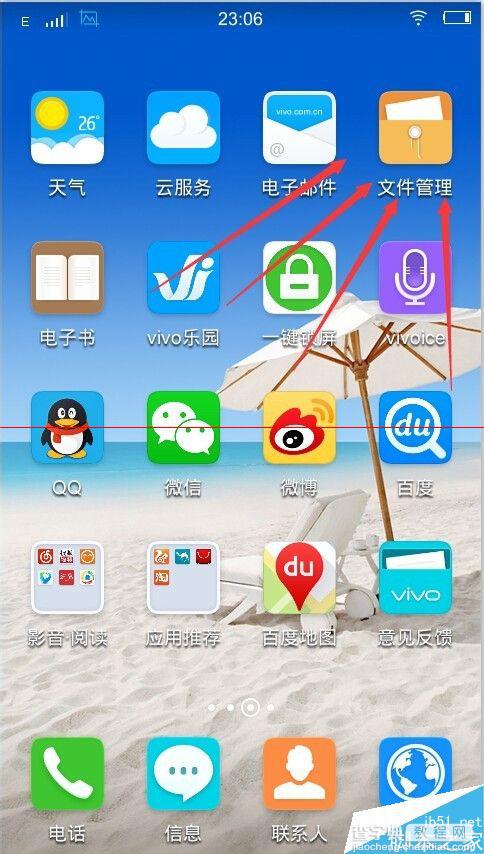
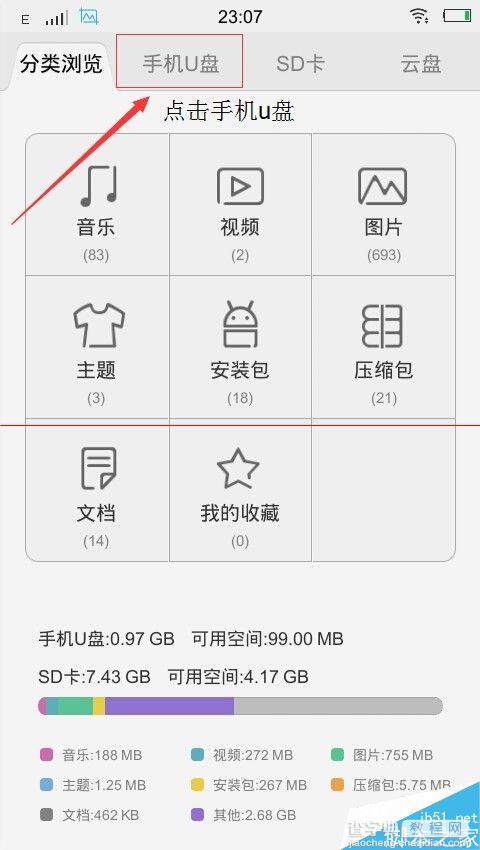
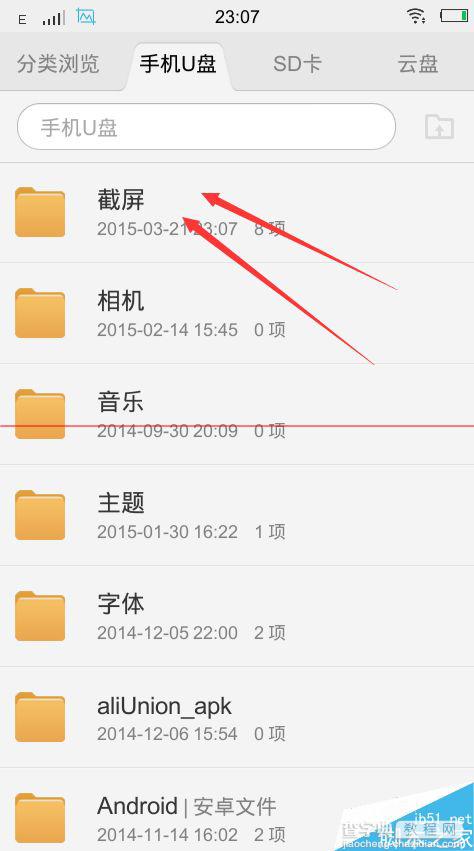
6、最后就可以看到里面的截图了!